苹果助手PC版连接手机完整指南(安全操作)
在Windows电脑上管理iPhone数据或实现跨设备协作,第三方苹果助手PC版工具常被视为一种便捷选择,掌握其与iPhone的正确连接方式,是发挥功能的关键第一步,请严格遵循以下专业操作流程:
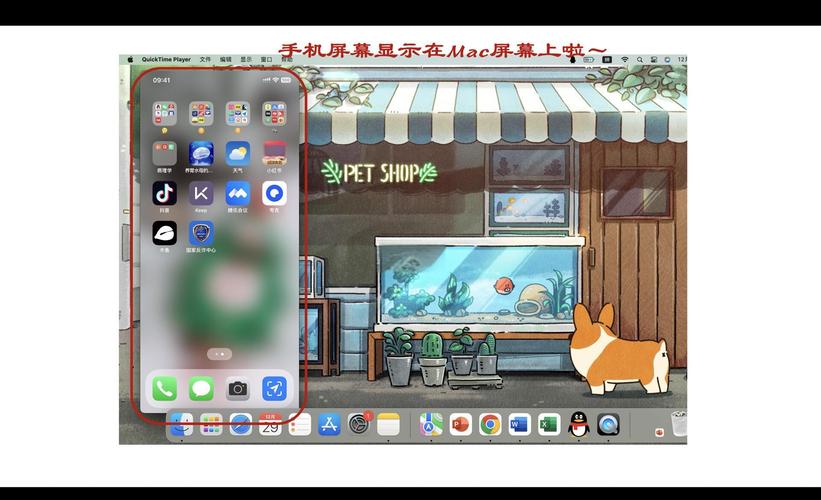
环境准备与工具安装
- 获取官方正版: 务必从该苹果助手软件的官方网站下载最新PC版安装程序,警惕来源不明的安装包,严防恶意软件,知名工具通常提供清晰官网下载通道。
- 安装软件: 运行下载的安装程序,仔细阅读许可协议,选择安装路径(建议默认),完成安装,安装过程中关闭不必要的其他程序。
- 启动助手: 在电脑桌面或开始菜单找到软件图标,双击启动,首次运行可能需要短暂初始化。
物理连接 iPhone 与电脑

- 使用原装/认证数据线: 强烈推荐使用苹果原装或经过 MFi (Made for iPhone/iPad/iPod) 认证的 Lightning 或 USB-C 数据线,劣质线缆可能导致连接不稳定、无法识别甚至损坏设备接口。
- 连接操作: 将数据线一端稳固插入电脑的 USB 端口(建议优先使用主板后置USB接口,供电更稳定),另一端插入 iPhone 的充电端口。
- 解锁iPhone屏幕: 确保你的 iPhone 处于解锁状态(输入密码或使用 Face ID/Touch ID 解锁),屏幕保持亮起,处于锁定状态的设备通常无法被第三方工具识别。
关键授权 - “信任此电脑”
这是连接能否成功的最核心步骤,常被用户忽略导致失败。
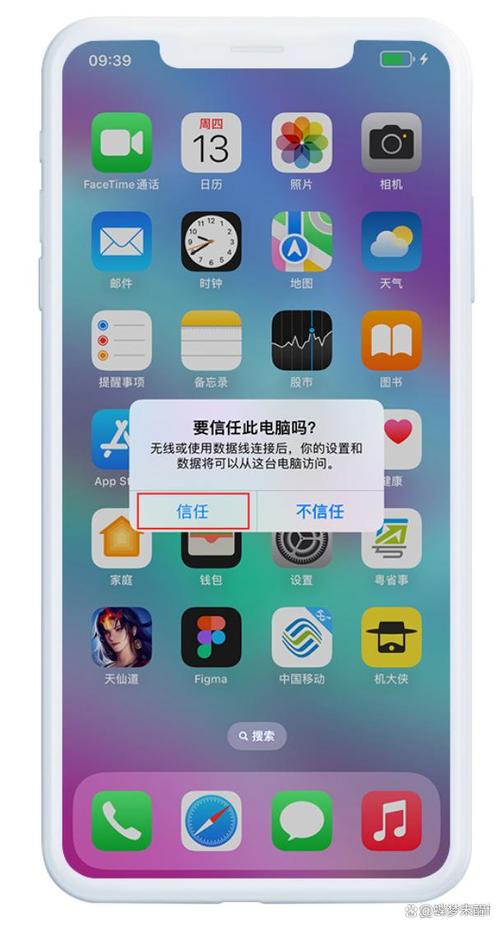
- 留意iPhone弹窗: 当 iPhone 首次通过数据线连接到这台电脑时,屏幕上会自动弹出“信任此电脑?”的提示框。
- 点击“信任”: 务必在iPhone屏幕上点击“信任”,此操作授权该电脑访问你设备上的某些数据。
- 输入设备密码: 根据提示,输入你的 iPhone 锁屏密码进行确认。
- 未出现弹窗? 如果未看到弹窗:
- 尝试重新拔插数据线。
- 检查数据线是否完好,更换另一根认证线测试。
- 确保iPhone已解锁且屏幕亮起。
- 重启iPhone和电脑后再试。
软件识别与功能使用
- 等待识别: 完成“信任”授权后,苹果助手PC版软件通常会在几秒到十几秒内自动检测并显示已连接的 iPhone 信息,包括设备名称、型号、iOS 版本、存储容量等。
- 主界面导航: 成功识别后,软件主界面会清晰展示各项功能模块,
- 信息管理: 查看、导出/导入联系人、短信、通话记录。
- 媒体传输: 轻松管理照片、视频、音乐(添加、删除、导出到电脑或导入到手机)。
- 文件传输: 在电脑和iPhone的App(如微信、Documents等)之间传输文档、压缩包等文件。
- 数据备份与恢复: 选择性或完全备份设备数据到电脑,并在需要时恢复。
- 系统工具: 可能提供一键清理缓存、管理应用、查看设备详情等功能。
- 选择所需功能: 根据你的需求,点击相应的功能模块按钮,按照软件内的具体指引进行操作(如选择要导出的照片、点击“导出”按钮等)。
重要安全警示与专业建议
- 非官方工具的本质: 第三方苹果助手并非苹果公司官方出品(如iTunes或Finder),其运行依赖对iOS系统访问权限的利用,存在潜在风险:
- 数据隐私: 需高度警惕软件对个人数据的访问范围,仅从信誉卓著的开发商处选择工具,并仔细阅读其隐私政策。
- 稳定性与兼容性: 可能受iOS系统更新影响,新版本发布后存在短暂失效期。
- 安全性风险: 来源不明的软件可能捆绑恶意程序,务必通过官网下载。
- 官方方案推荐: 对于核心数据管理需求(备份、恢复、同步媒体库、系统更新),强烈优先使用苹果官方工具:
- iTunes (Windows 10及更早版本) / Finder (macOS Catalina及更高版本): 提供完整备份恢复、同步音乐视频、更新系统等核心功能。
- iCloud: 无缝实现照片、通讯录、日历、备忘录等数据的无线云端同步与备份,安全便捷。
可靠连接的核心要点总结
- 正版软件: 官方来源下载。
- 认证线缆: 原装或MFi认证线是基础保障。
- 解锁与信任: 解锁手机屏幕并点击“信任此电脑”是成功钥匙。
- 端口稳定: 优先使用电脑主板后置USB接口。
作为长期关注数字工具效率的用户,我认为第三方助手在特定文件传输或管理场景下确能提供便利,但务必清醒认识其非官方属性和伴随的风险,对于涉及敏感信息或设备核心功能(如完整备份、系统升级),iTunes/Finder和iCloud始终是更安全、更可靠的选择,数据无价,谨慎授权和选择可信工具是每一位智能设备用户的必备素养。









评论列表 (0)